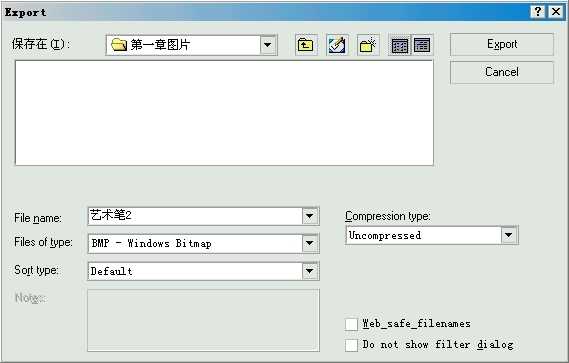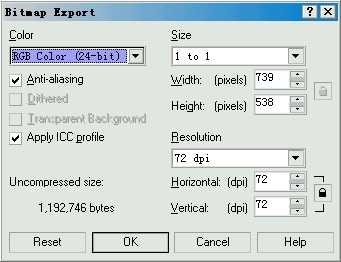这篇教程主要是向的朋友介绍CorelDRAW10 位图格式导出图像方法,教程比较基础,对于刚入门的朋友很适合学习,推荐过来,大家一起来学习吧!
由于CorelDRAW10是矢量图形绘制软件,使用的是cdr格 式的文件,这种格式的文件不能在其他的位图应用程序中被打开,因此如果需要 将CorelDRAW10绘制的图形用于其他的程序中,必须先将其转换成位图格式。按照位图格式导出图像的方法如下:
1.单击菜单命令File(文件)/ 或按下快捷键Ctrl + E ,即可弹出Export(导出)对话框;
或按下快捷键Ctrl + E ,即可弹出Export(导出)对话框;
Export(导出)对话框
2.在对话框的"保存在"列选栏中选择文件的路径;
3.在File name(文件名)文本框中输入导出文件的名称;
4.在Files of type (文件类型)列选栏中选择要导出的文件类型(如:BMP文件类型);
5.在Compression type(压缩类型)列选栏中选择文件的压缩类型;
6.单击Export按钮,则会弹出Bitmap Export(位图导出)对话框;
Bitmap Export(位图导出)对话框
7.在对话框中设置导出文件的Color(颜色模式)、Size(尺寸大小) 和Resolution(限定分辨率)选项;
8.在Uncompressed size(压缩尺寸)栏下显示的是根据各个选项设置后,文 件导出后的字节数;
9.设置完成后,单击OK按钮,即可在指定的文件夹内生成导出文件。
教程结束,以上就是CorelDRAW10 位图格式导出图像方法介绍,大家学会了吗?希望这篇教程能对大家有所帮助!
免责声明:本站资源来自互联网收集,仅供用于学习和交流,请遵循相关法律法规,本站一切资源不代表本站立场,如有侵权、后门、不妥请联系本站删除!
P70系列延期,华为新旗舰将在下月发布
3月20日消息,近期博主@数码闲聊站 透露,原定三月份发布的华为新旗舰P70系列延期发布,预计4月份上市。
而博主@定焦数码 爆料,华为的P70系列在定位上已经超过了Mate60,成为了重要的旗舰系列之一。它肩负着重返影像领域顶尖的使命。那么这次P70会带来哪些令人惊艳的创新呢?
根据目前爆料的消息来看,华为P70系列将推出三个版本,其中P70和P70 Pro采用了三角形的摄像头模组设计,而P70 Art则采用了与上一代P60 Art相似的不规则形状设计。这样的外观是否好看见仁见智,但辨识度绝对拉满。
更新日志
- 刘德华《劲歌集》24K金碟港版[WAV+CUE][1.2G]
- Faker五冠王什么意思 世界赛五冠王Faker选手介绍
- faker塞拉斯s14决赛什么出装 faker塞拉斯s14决赛出装介绍
- LOLtoc9魔法口令在哪可以找到 2024云顶之弈toc观赛魔法口令兑换码
- 黑鸭子2008《影视经典·珍藏版》试音碟[WAV+CUE]
- 碧娜《温柔吻语2》[WAV+CUE]
- Stravinsky-Symphonies,Volume1-OrquestaSinfonicadeGalicia,DimaSlobodeniouk(2024)[24-
- 外媒评Switch2:向下兼容是关键 但挑战依然存在
- 任天堂提醒:宠物的尿或唾液或会让NS故障 把它放好!
- 《博德3》再创新高 Steam掌机总游玩时长近2000年
- 张玮伽《想你的夜DSD》东升 [WAV+CUE][1G]
- 姚璎格《 粤 24KGOLD》正版低速原抓[WAV+CUE][1G]
- 杨千嬅《如果大家都拥有海》寰亚 [WAV+CUE][998M]
- 孟庭苇.1994-1990-1994钻石精选集2CD(2022环球XRCD限量版)【上华】【WAV+CUE】
- 群星.1998-华纳好情歌精选17首【华纳】【WAV+CUE】